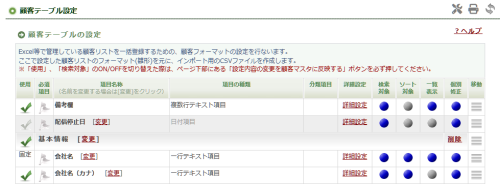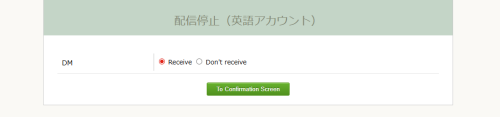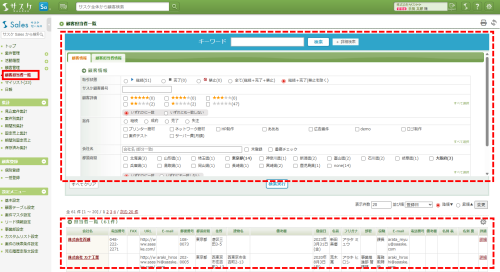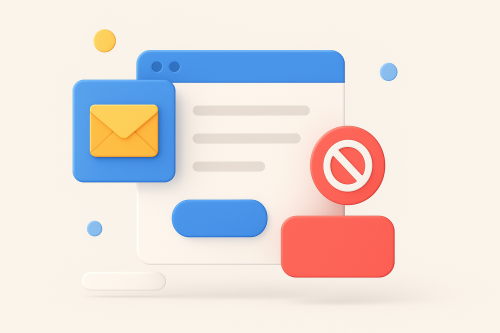Googleタグマネージャを利用してWebフォームの解析をとる方法(2/3)
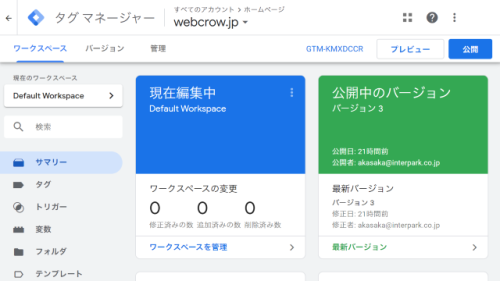
【続いては仮想ページの設定です】
※2020年4月現在の情報です
【ご注意点】 本設定につきましてはサポート対象外とさせて頂きます。ご了承くださいませ。
はじめに
Googleアナリティクスの設定に比べ、Googleタグマネージャでは設定の内容が多くなります。そのため、3つの章に分けてご案内します。
- クロスドメイン設定(こちらのページにて解説します)
- 仮想ページ設定(本ページにて解説します)
- サスケの設定(こちらのページにて解説します)
仮想ページ設定
仮想ページを利用することで同じURLにも関わらず別のページとして認識させ、どこで流出しているのかの判断をすることが出来るようになります。
なお、名称の幾つかは任意設定で自由に付けることが可能です。しかし後々紐付けを行いますので、記事通りの名称で一度設定して頂くのが間違いにくいかと思います。
Googleタグマネージャの設定・変数
まず始めに「組み込み変数」の「設定」を開き、以下の項目にチェックが入っているか確認して下さい。入っていない場合はチェックを付けます。
- Page URL
- Page Hostname
- Page Path
- Referrer
- Event
チェックの確認をしたら、下側の「ユーザー定義変数」の「新規登録」を押し、3つの変数を作成していきます。
1つめ
- 名称
event(必ず小文字のeventにします) - 変数のタイプ
カスタムevent
2つめ
- 名称
trackPageview(任意の名称です。後ほどこの名称を利用します) - 変数のタイプ
データレイヤーの変数 - データレイヤーの変数名
trackPageview - データレイヤーのバージョン
バージョン2
3つめ
- 名称
Google アナリティクス設定(任意の名称です。後ほどこの名称を利用します) - 変数のタイプ
Google アナリティクス設定 - トラッキング ID
UA-********-*(Googleタグマネージャで利用しているトラッキングID) - Cookie ドメイン
auto - (設定するフィールド)フィールド名
page - (設定するフィールド)値
{{trackPageview}}(変数の2つめで設定した名称を記入します) - (クロスドメイン トラッキング)自動リンクドメイン
secure-link.jp - (クロスドメイン トラッキング)区切り文字としてハッシュを使用
False - (クロスドメイン トラッキング)装飾フォーム
False
- 名称
secure-link.jp CE(任意の名称です。後ほどこの名称を利用します) - トリガータイプ
カスタムイベント - イベント名
loadready(必ず小文字のloadreadyにします) - このトリガーの発生場所
一部のカスタム イベント - イベント発生時に~
「Page URL」「含む」「secure-link.jp」
2つめ
- 名称
secure-link.jp PV(任意の名称です。後ほどこの名称を利用します) - トリガータイプ
ページビュー - このトリガーの発生場所
一部のカスタム イベント - イベント発生時に~
「Page URL」「含む」「secure-link.jp」
Googleタグマネージャの設定・タグ
まず始めに「新規」から新しいタグを登録します。
- 名称
GA secure-link.jp(任意の名称です) - タグの種類
Google アナリティクス: ユニバーサル アナリティクス - トラッキングタイプ
ページビュー - Googleアナリティクス設定
{{Google アナリティクス設定}}(変数の3つめで設定した名称を記入します) - (トリガー)配信トリガー
secure-link.jp CE(トリガーの1つめを利用します)
つづいて既に作成されていたGoogleアナリティクスのタグを編集します。クロスドメインの設定は前回の記事で設定済みになりますので「トリガー」の部分のみを弄る形となります。
- (トリガー)除外
secure-link.jp CE(トリガーの1つめを利用します) - (トリガー)除外
secure-link.jp PV(トリガーの2つめを利用します)
Googleタグマネージャの設定・公開
次回はサスケ側の設定編となります。